Korzystanie z niestandardowego profilu usługi Microsoft Intune w celu tworzenia profilu sieci VPN dla aplikacji dla urządzeń z systemem Android
Ważna
Usługa Microsoft Intune kończy obsługę zarządzania urządzeniami z systemem Android na urządzeniach z dostępem do usług Google Mobile Services (GMS) 31 grudnia 2024 r. Po tej dacie rejestracja urządzeń, pomoc techniczna, poprawki błędów i poprawki zabezpieczeń będą niedostępne. Jeśli obecnie używasz zarządzania administratorem urządzeń, zalecamy przejście na inną opcję zarządzania systemem Android w usłudze Intune przed zakończeniem pomocy technicznej. Aby uzyskać więcej informacji, zobacz Zakończ obsługę administratora urządzeń z systemem Android na urządzeniach GMS.
Możesz utworzyć profil sieci VPN dla aplikacji dla urządzeń z systemem Android 8.0 lub nowszym zarejestrowanych w usłudze Intune. Najpierw utwórz profil sieci VPN, który używa typu połączenia Pulse Secure lub Citrix. Następnie utwórz niestandardowe zasady konfiguracji, które kojarzą profil sieci VPN z określonymi aplikacjami.
Ta funkcja ma zastosowanie do:
- Administrator urządzeń z systemem Android (DA) zarejestrowany w usłudze Intune
Aby użyć sieci VPN dla aplikacji na urządzeniach z systemem Android Enterprise, użyj zasad konfiguracji aplikacji. Zasady konfiguracji aplikacji obsługują więcej aplikacji klienta sieci VPN. W przypadku urządzeń z systemem Android Enterprise możesz skorzystać z kroków opisanych w tym artykule. Nie jest to jednak zalecane i ogranicza się tylko do połączeń Pulse Secure i Citrix VPN.
Po przypisaniu zasad do urządzenia z systemem Android DA lub grup użytkowników użytkownicy powinni uruchomić klienta sieci VPN Pulse Secure lub Citrix. Klient sieci VPN będzie wówczas zezwalać na używanie otwartego połączenia sieci VPN tylko dla ruchu z określonych aplikacji.
Uwaga
Dla administratora urządzenia z systemem Android obsługiwane są tylko typy połączenia Pulse Secure i Citrix. Na urządzeniach z systemem Android Enterprise, użyj zasad konfiguracji aplikacji.
Wymagania wstępne
- Aby utworzyć zasady, co najmniej zaloguj się do centrum administracyjnego usługi Microsoft Intune przy użyciu konta z wbudowaną rolą Policy and Profile Manager . Aby uzyskać więcej informacji na temat wbudowanych ról, przejdź do tematu Kontrola dostępu oparta na rolach dla usługi Microsoft Intune.
- Urządzenie musi być zarejestrowane i zarządzane przez usługę Intune. Aby uzyskać informacje na temat opcji rejestracji urządzeń z systemem Android, przejdź do przewodnika rejestracji systemu Android dla usługi Microsoft Intune.
Krok 1. Tworzenie profilu sieci VPN
Zaloguj się do centrum administracyjnego usługi Microsoft Intune.
Wybierz kolejno pozycje Urządzenia>Zarządzanie urządzeniami>Konfiguracja>Utwórz>Nowe zasady.
Wprowadź następujące właściwości:
- Platforma: wybierz pozycję Administrator urządzeń z systemem Android.
- Typ profilu: wybierz pozycję VPN.
Wybierz pozycję Utwórz.
W obszarze Podstawy wprowadź następujące właściwości:
- Nazwa: wprowadź opisową nazwę profilu. Nadaj nazwę profilom, aby można było je później łatwo rozpoznać. Na przykład dobra nazwa profilu to Profil sieci VPN na aplikację dla systemu Android DA w całej firmie.
- Opis: wprowadź opis profilu. To ustawienie jest opcjonalne, ale zalecane.
Wybierz pozycję Dalej.
W obszarze Ustawienia konfiguracji skonfiguruj odpowiednie ustawienia profilu:
Zanotuj wartość Nazwa połączenia podaną podczas tworzenia profilu sieci VPN. Będzie ona potrzebna w następnym kroku. W tym przykładzie nazwa połączenia to MyAppVpnProfile.
Wybierz pozycję Dalej i kontynuuj tworzenie profilu. Aby uzyskać więcej informacji, przejdź do tematu Tworzenie profilu sieci VPN.
Krok 2. Tworzenie niestandardowych zasad konfiguracji
Zaloguj się do centrum administracyjnego usługi Microsoft Intune.
Wybierz kolejno pozycje Urządzenia>Zarządzanie urządzeniami>Konfiguracja>Utwórz>Nowe zasady.
Wprowadź następujące właściwości:
- Platforma: wybierz pozycję Administrator urządzeń z systemem Android.
- Typ profilu: wybierz pozycję Niestandardowe.
Wybierz pozycję Utwórz.
W obszarze Podstawy wprowadź następujące właściwości:
- Nazwa: wprowadź opisową nazwę profilu niestandardowego. Nadaj nazwę profilom, aby można było je później łatwo rozpoznać. Na przykład dobra nazwa profilu to Android DA — OMA-URI VPN.
- Opis: wprowadź opis profilu. To ustawienie jest opcjonalne, ale zalecane.
Wybierz pozycję Dalej.
W obszarze Ustawienia konfiguracji>Ustawienia OMA-URI wybierz pozycję Dodaj. Wprowadź następujące wartości OMA-URI:
- Nazwa: wprowadź nazwę ustawienia.
- Opis: wprowadź opis profilu. To ustawienie jest opcjonalne, ale zalecane.
-
OMA-URI: wprowadź ciąg
./Vendor/MSFT/VPN/Profile/*Name*/PackageList, w którym Nazwa jest nazwą połączenia zanotowaną w kroku 1. W tym przykładzie ciąg to./Vendor/MSFT/VPN/Profile/MyAppVpnProfile/PackageList. - Typ danych: wprowadź wartość Ciąg.
-
Wartość: wprowadź listę pakietów rozdzielonych średnikami do skojarzenia z profilem. Jeśli na przykład chcesz, aby program Excel i przeglądarka Google Chrome używały połączenia sieci VPN, wprowadź ciąg
com.microsoft.office.excel;com.android.chrome.
Ustawienia będą wyglądać podobnie do następujących:
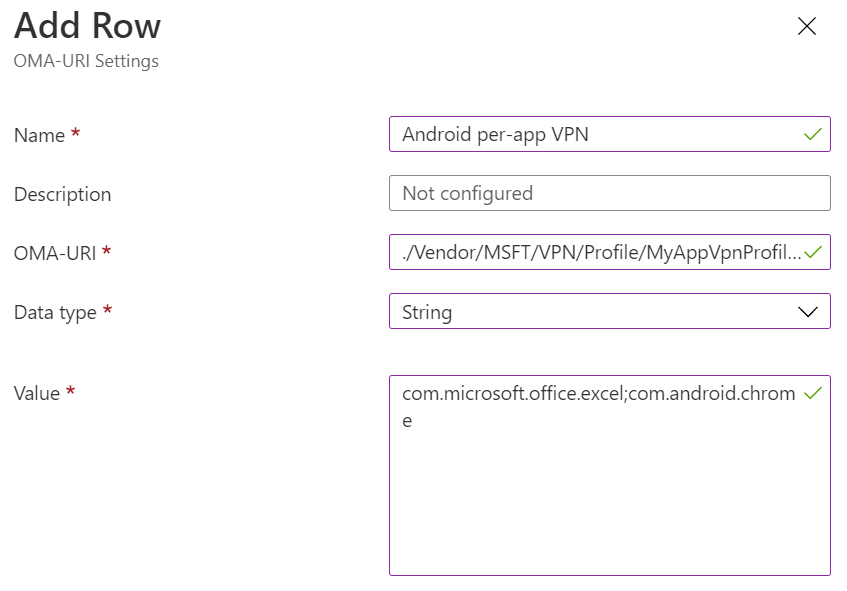
Wybierz pozycję Dalej i kontynuuj tworzenie profilu. Aby uzyskać więcej informacji, przejdź do tematu Tworzenie profilu sieci VPN.
Ustawianie listy zablokowanych i dozwolonych aplikacji (opcjonalnie)
Użyj wartości BLACKLIST , aby wprowadzić listę aplikacji, które nie mogą korzystać z połączenia sieci VPN. Wszystkie pozostałe aplikacje nawiązują połączenia za pośrednictwem sieci VPN. Możesz również użyć wartości WHITELIST, aby wprowadzić listę aplikacji, które mogą korzystać z połączenia sieci VPN. Aplikacje, które nie znajdują się na liście, nie nawiązują połączeń za pośrednictwem sieci VPN.
- W okienku Niestandardowe ustawienia OMA-URI wybierz pozycję Dodaj.
- Podaj nazwę ustawienia.
- W polu OMA-URI wprowadź ciąg
./Vendor/MSFT/VPN/Profile/*Name*/Mode, gdzie Name (nazwa) jest nazwą profilu sieci VPN zanotowaną w kroku 1. W naszym przykładzie ciąg to./Vendor/MSFT/VPN/Profile/MyAppVpnProfile/Mode. - W polu Typ danych wprowadź wartość Ciąg.
- W polu Wartość wprowadź wartość BLACKLIST lub WHITELIST.
Krok 3. Przypisywanie obu zasad
Przypisz obydwa profile urządzeń do wymaganych użytkowników lub urządzeń.
Zasoby
- Aby uzyskać listę wszystkich ustawień sieci VPN administratora urządzenia z systemem Android, przejdź do pozycji Ustawienia urządzenia z systemem Android w celu skonfigurowania sieci VPN.
- Aby dowiedzieć się więcej na temat ustawień sieci VPN i usługi Intune, przejdź do tematu Konfigurowanie ustawień sieci VPN w usłudze Microsoft Intune.
Opinia
Dostępne już wkrótce: W 2024 r. będziemy stopniowo wycofywać zgłoszenia z serwisu GitHub jako mechanizm przesyłania opinii na temat zawartości i zastępować go nowym systemem opinii. Aby uzyskać więcej informacji, sprawdź: https://aka.ms/ContentUserFeedback.
Prześlij i wyświetl opinię dla